[NUC] Cara Menggunakan UEFI Shell untuk Memperbarui NUC Anda dengan Visual BIOS
Resolution
Utilitas pembaruan UEFI Flash BIOS memungkinkan Anda untuk memperbarui Visual BIOS dari EFI Shell.
| Catatan | Most NUCs yang dikirim pada tahun 2019 dan kemudian menggunakan Aptio V* BIOS core dan tidak Visual BIOS. Untuk model-model tersebut, lihat Petunjuk Pembaruan dan Pemulihan BIOS untuk NUCs dengan Aptio 5 BIOS |

- Unduh file Pembaruan UEFI Flash BIOS (*.UEFI.zip). Contoh:

- Klik dua kali *.UEFI.zip untuk mengekstrak file-filenya.

- Salin UefiFlash.efi dan file .bio ke perangkat USB yang dapat di-boot.
- Hubungkan drive USB ke port pada NUC.
- Konfigurasikan BIOS dari komputer target untuk boot ke EFI Shell:
- Tekan F2 saat mulai untuk masuk ke pengaturan BIOS.
- Buka Advanced > Boot > Secure Boot.
- Nonaktifkan Secure Boot, jika diaktifkan.
- Pergi ke Advanced > Boot > Boot Configuration.
- Di panel Boot Devices, aktifkan Internal UEFI Shell.
- Tekan F10 untuk menyimpan perubahan dan keluar dari BIOS Setup.
- Tekan F10 selama mulai untuk membuka Boot Menu.
- Pilih UEFI: Built-in EFI Shell.
- Ubah direktori saat ini ke USB flash drive dengan memasukkan perintah fsX: di mana X adalah nomor drive dari USB flash drive dari daftar pemetaan perangkat.
Contoh: jika drive USB Anda adalah fs3, maka ketik fs3: dan tekan Enter. - Pada prompt perintah, ketik UefiFlash.efi XXX.bio, di mana XXX.bio adalah nama file dari .bio file dan tekan Enter.
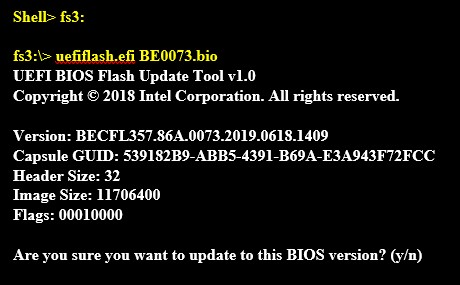
- Tekan Y untuk memulai pembaruan.
- Tunggu hingga pembaruan BIOS selesai.
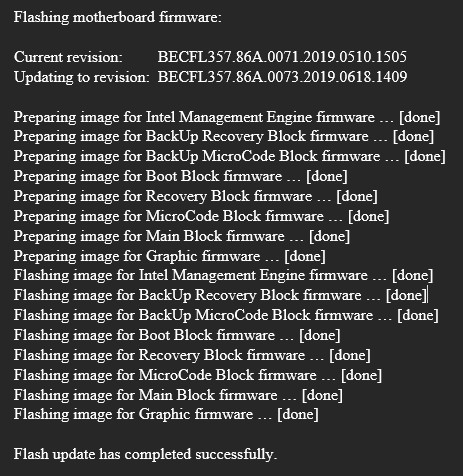
- Komputer akan restart setelah selesai.
- Setel BIOS kembali ke pengaturan awal:
- Restart komputer.
- Tekan F2 saat mulai untuk masuk ke pengaturan BIOS.
- Masuk ke Advanced > Boot > Boot Configuration.
- Di panel Boot Devices, nonaktifkan Internal UEFI Shell.
- Masuk ke Advanced > Boot > Secure Boot.
- Aktifkan Secure Boot, jika pada awalnya diaktifkan.
- Tekan F10 untuk menyimpan perubahan dan keluar dari pengaturan BIOS.